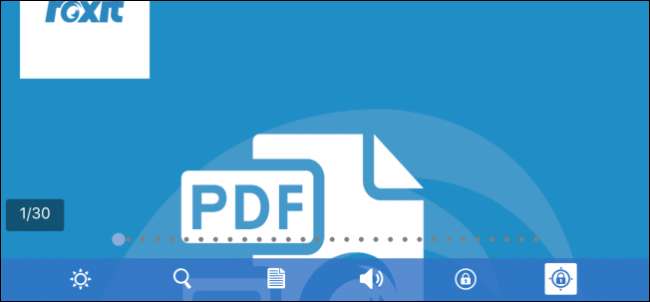
Pdf's zijn een soort noodzakelijk kwaad. Natuurlijk zijn ze een handige manier om elk document in de gewenste stijl te bewaren, en kunnen ze op vrijwel elk apparaat worden gelezen ... maar als je apparaat geen goede ingebouwde pdf-lezer heeft, kan het lastig zijn om er een te vinden.
Het is niet anders op een iPhone of iPad. De standaardmethode om pdf-bestanden op deze apparaten te lezen, is door iBooks te gebruiken, die vanaf iOS 8 als vooraf geladen app werd meegeleverd. Natuurlijk kun je pdf's in Safari bekijken, maar je hebt niet veel extra opties. En hoewel iBooks voldoende is en een aantal leuke functies heeft, zijn er andere apps die het lezen van pdf's ronduit luxueus maken, en deze kunnen allemaal worden gedownload vanuit de App Store.
Gebruik iBooks in plaats van Safari voor eenvoudig lezen
Als je een pdf-bestand opent in Safari, kun je het lezen zoals andere webinhoud, maar je hebt ook de mogelijkheid om het te openen in iBooks, dat in de rechterbovenhoek van de pagina verschijnt. Als je andere PDF-lezers hebt geïnstalleerd, kun je in plaats daarvan op "Openen in ..." tikken.
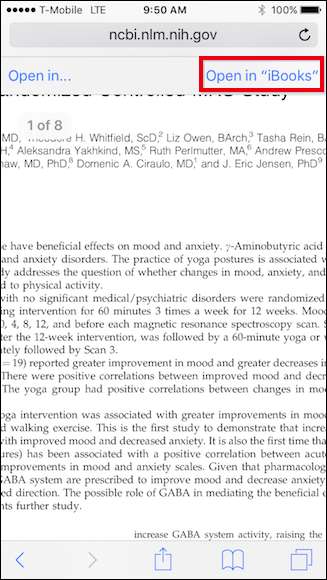
Het lezen van pdf's in iBooks biedt drie hoofdfuncties. Ten eerste kunt u de helderheid aanpassen.
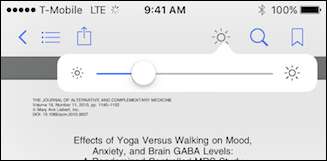
Als u op het vergrootglaspictogram tikt, kunt u naar elk woord of paginanummer zoeken.
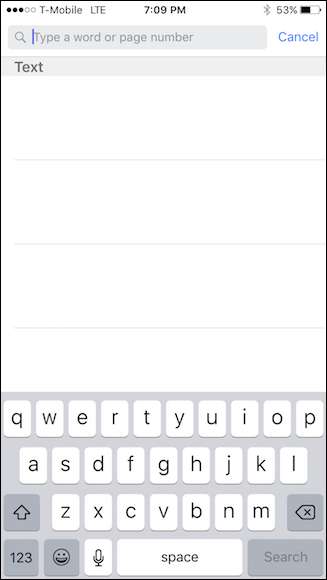
Als u ten slotte uw plaats in een document wilt markeren of een bijzonder interessante locatie wilt opslaan, kunt u op de bladwijzerfunctie tikken.
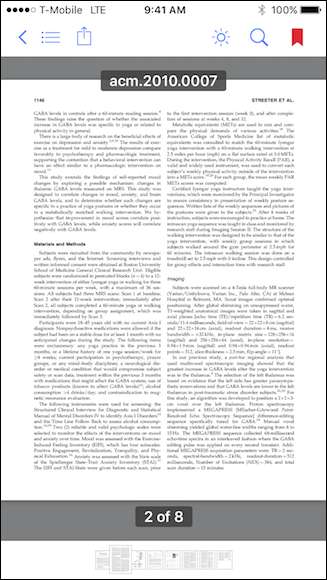
Als u op het pictogram met de drie lijnen in de linkerbovenhoek tikt, ziet u alle pagina's in het document, inclusief de pagina's waaraan u een bladwijzer heeft toegevoegd.
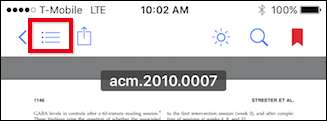
Hier ziet u wat we hiermee bedoelen. Let op: als u alleen de pagina's wilt zien waarvoor u een bladwijzer heeft gemaakt, kunt u gewoon op het bladwijzerpictogram tikken.
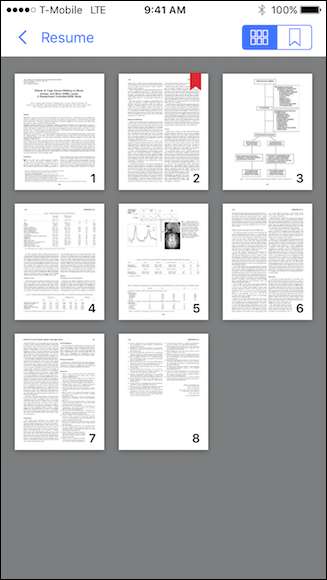
iBooks is geweldig voor het lezen van PDF's. Het heeft genoeg rudimentaire functies om het een stuk beter te maken dan Safari. Maar als u iets met meer geavanceerde functies wilt, zoals tekst-naar-spraak of opmaakmogelijkheden, dan wilt u naar andere opties kijken.
Gebruik Foxit als u van functies houdt
Een van die opties (en waarschijnlijk de beste) is Foxit Reader, gratis verkrijgbaar in de App Store. Foxit is een PDF-lezer met volledige functionaliteit die iBooks beschaamd maakt.
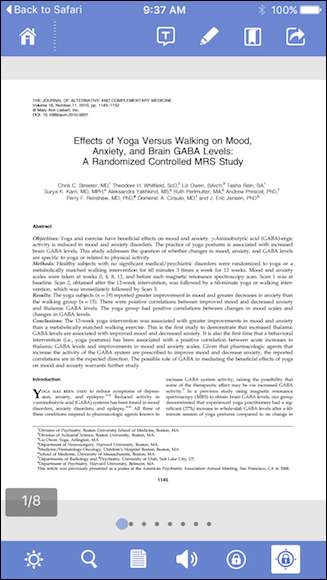
Behalve dat je de mogelijkheid hebt om de helderheid te wijzigen en naar tekst te zoeken, heeft Foxit ook een breed scala aan weergavemodi.
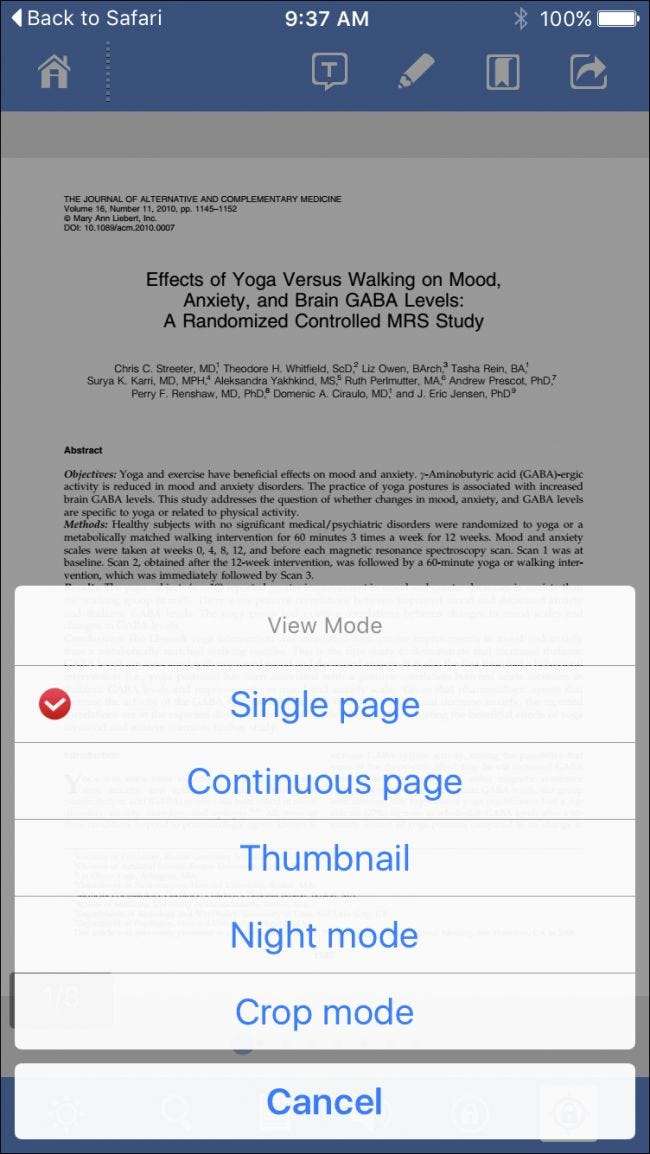
Het beste van alles is dat veel van deze weergaven samen kunnen worden gebruikt. In de volgende schermafbeelding hebben we bijvoorbeeld de nachtmodus en de modus voor bijsnijden ingeschakeld en het document weergegeven als één doorlopende pagina.

Een van de beste functies in FoxIt is echter de tekst-naar-spraak-functie. Tik gewoon op het luidsprekerpictogram en FoxIt leest het document voor. Dit kan u veel helpen om productiever te zijn. Stel dat je baas je een lang document stuurt waarvan hij of zij wil dat je het doorneemt. U kunt Foxit het dan in de auto naar huis laten voorlezen.
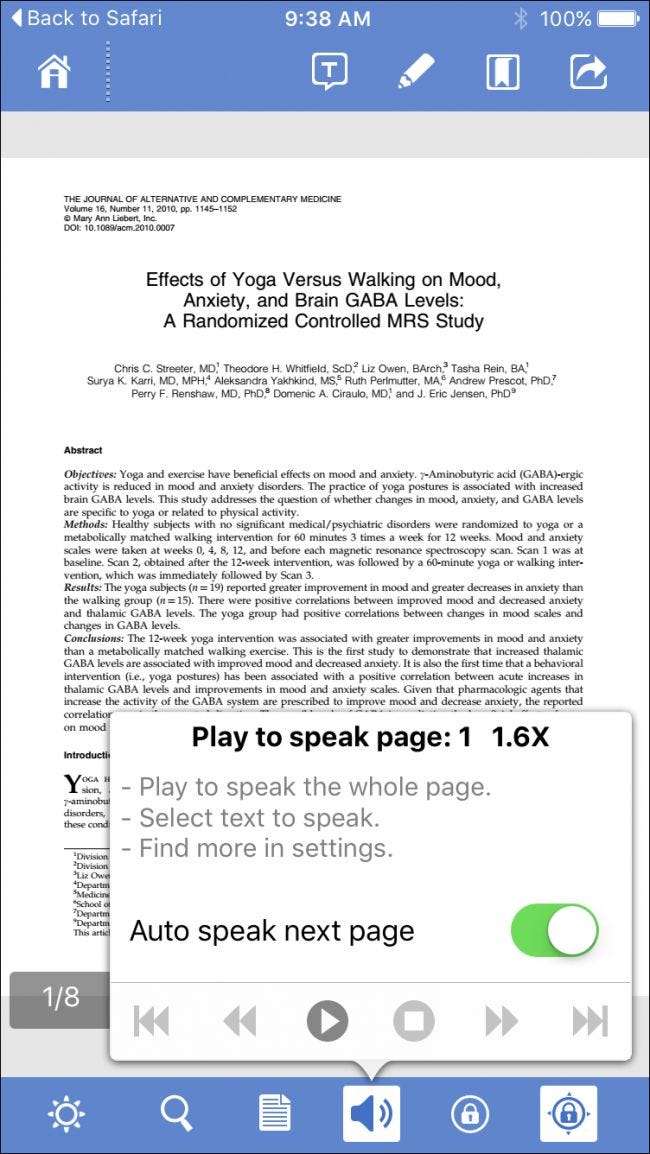
Je kunt pagina's ook als een enkele kolom lezen in plaats van te moeten knijpen om in te zoomen, wat een andere geweldige functie is. Wanneer u op de knop tikt die wordt weergegeven in de volgende schermafbeelding, wordt het hele document ingezoomd naar een enkele kolom, waardoor het veel gemakkelijker te lezen is.
Tik vervolgens op de opties onder aan de viewer om de grootte van de tekst te vergroten of te verkleinen en om door te gaan naar de volgende pagina of terug te gaan naar de vorige.
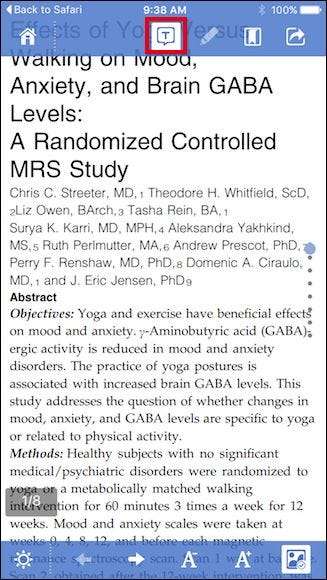
Ten slotte is er de opmaakmodus, die een groot aantal coole opties zal onthullen, te veel om hier op te noemen, maar je kunt bijvoorbeeld bepaalde delen van een document markeren, passages markeren en notities toevoegen.
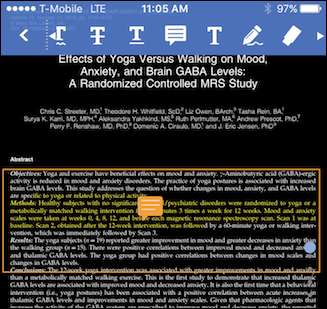
FoxIt biedt extra in-app-aankopen, met name de mogelijkheid om ondersteuning voor clouddrives toe te voegen voor enkele van de meest populaire services.
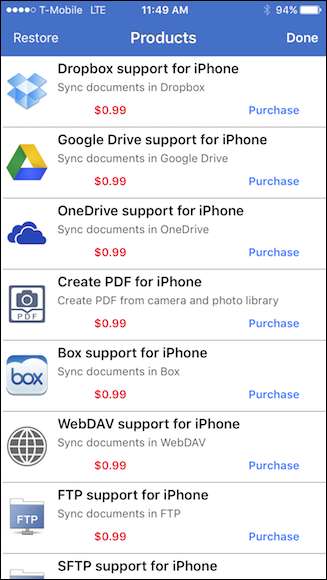
Foxit heeft nog veel meer te bieden, dus we raden u aan het te bekijken als u op zoek bent naar iets boordevol functies zonder u een cent te vragen.
Maak en converteer PDF's met Adobe Acrobat
Ten slotte is er altijd de oude vertrouwde Adobe Acrobat, die ook gratis beschikbaar is in de App Store, maar niet bijna dezelfde functies heeft als Foxit. Dat gezegd hebbende, stelt het je in staat om pdf's te maken, deze naar andere bestandsindelingen te exporteren en foto's naar pdf te converteren, iets wat je niet kunt doen met iBooks of Foxit, tenzij je betaalt voor de add-on 'Create PDF for iPhone'.
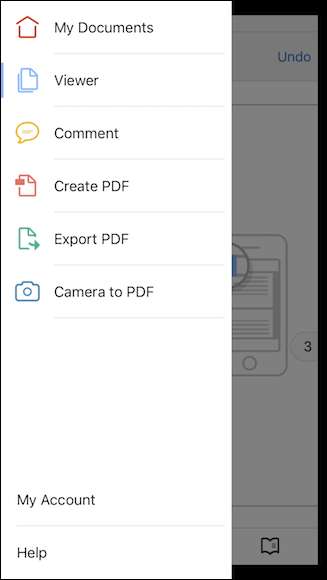
Acrobat biedt de mogelijkheid om bladwijzers te maken voor pagina's, de weergavemodus te wijzigen, tekstopmaak toe te voegen, te zoeken en meer. De opmaakfuncties zijn goed, maar niet zo uitgebreid als die van Foxit.
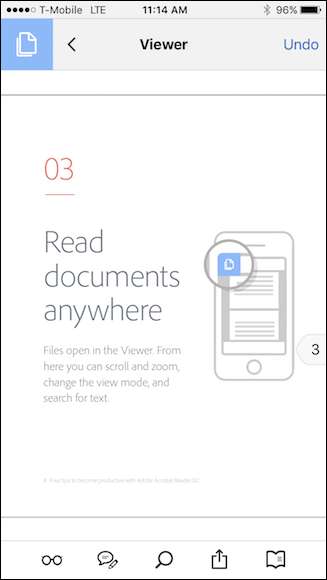
U kunt ook pdf's openen vanuit de Adobe-cloud of u kunt uw Dropbox-account toevoegen om pdf's die zich daar bevinden te openen en op te slaan.
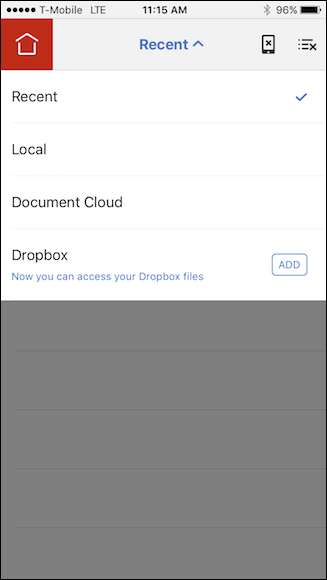
Acrobat is geschikt voor gebruikers die op zoek zijn naar iets tussen de feature-rijke Foxit en iBooks. U kunt nog steeds markeringen en bladwijzers toevoegen, maar u zult niet de luxe van tekst-naar-spraak of de mooie kolomweergave op volledig scherm hebben.
Hoe je ook kiest om pdf's op je iPhone of iPad te lezen, of je nu Safari, iBooks, Foxit of Acrobat gebruikt, het feit is dat je opties hebt, en in feite zijn er zelfs nog meer readers beschikbaar in de App Store die je kunt verkennen. Dus als je niet bepaald enthousiast bent over het lezen van pdf's op je iPhone of iPad vanwege de beperkte functies van iBook, doe jezelf dan een plezier en bekijk Foxit Reader of Adobe Acrobat.







